프로모션 캠페인 대 WooCommerce 위시리스트 플러그인. 그들의 공통점이 무엇입니까?
게시 됨: 2022-10-07WooCommerce 플러그인용 Flexible Wishlist의 무료 버전을 사용하는 경우 이 문서가 매우 유용할 것입니다. 우리는 최근 WooCommerce 위시리스트 플러그인의 무료 버전을 위한 첫 번째 애드온을 출시했습니다. 이 애드온을 사용하면 무엇보다도 고객의 위시리스트에 있는 제품을 기반으로 프로모션 캠페인을 만들 수 있습니다. 여러 가지 방법으로 이 작업을 수행할 수 있으며 이 기사에서는 내 상점에서 수행한 방법을 알려 드리겠습니다.
WooCommerce를 위한 유연한 위시리스트
이 기사를 보셨기 때문에 무료 WooCommerce 위시리스트 에 이미 익숙하다고 가정합니다. 그러나 그렇지 않은 경우 플러그인의 무료 버전을 다운로드하여 이 기사를 시작하겠습니다. 무료 위시리스트라는 단어에 속지 마십시오. 내가 제공하는 플러그인은 많은 기능을 제공하고 있습니다. 이 플러그인의 가장 중요한 세 가지 기능을 나열해야 한다면 다음과 같습니다.
- 무제한 위시리스트 를 만드는 기능.
- 사용자 지정 위시리스트 아이콘 선택.
- 위시리스트 패널에 표시되는 텍스트 필드 편집.
플러그인의 무료 버전을 다운로드하여 상점에서 사용해 볼 것을 강력히 권장합니다.
WooCommerce를 위한 유연한 위시리스트
고객이 좋아하는 제품을 저장 나중에. 그들의 충성도를 얻고 당신의 판매를 향상 !
무료로 다운로드 또는 WordPress.org로 이동애드온을 만나보세요: 유연한 위시리스트 애드온
따라서 이미 무료 버전의 플러그인이 있다고 가정해 보겠습니다. 무엇 향후 계획? 이제 데이터를 분석하고 프로모션 캠페인을 만들 수 있는 애드온을 설치하고 활성화할 차례입니다. 철저한 데이터 분석 덕분에 궁극적으로 매장의 전환율을 높이는 마케팅 결정을 내릴 수 있습니다. Analytics & Emails 애드온은 현재 프로모션 중이며 더 적은 비용으로 사용해 볼 수 있는 좋은 기회일 수 있습니다. 성능이 마음에 들지 않으면 30일 이내에 제품을 반품해야 합니다.
유연한 위시리스트 애드온 - 분석 및 이메일
️ 가장 인기 있는 제품 식별 ️ 위시리스트의 콘텐츠 추적 ️ 홍보 이메일 작성 및 보내기
장바구니에 추가 또는 세부 정보 보기프로모션 이메일 만들기
유연한 위시리스트 플러그인에 분석 및 이메일 애드온을 설치하고 활성화한 후 프로모션 탭에 중점을 둘 것입니다. WooCommerce Flexible Wishlist 플러그인을 사용하여 지금까지 생성된 모든 프로모션 캠페인 목록이 나타납니다. 이 보기에서 각 프로모션이 전송된 사용자 수, 마지막 프로모션 캠페인이 전송된 시간 및 생성된 날짜를 볼 수 있습니다.
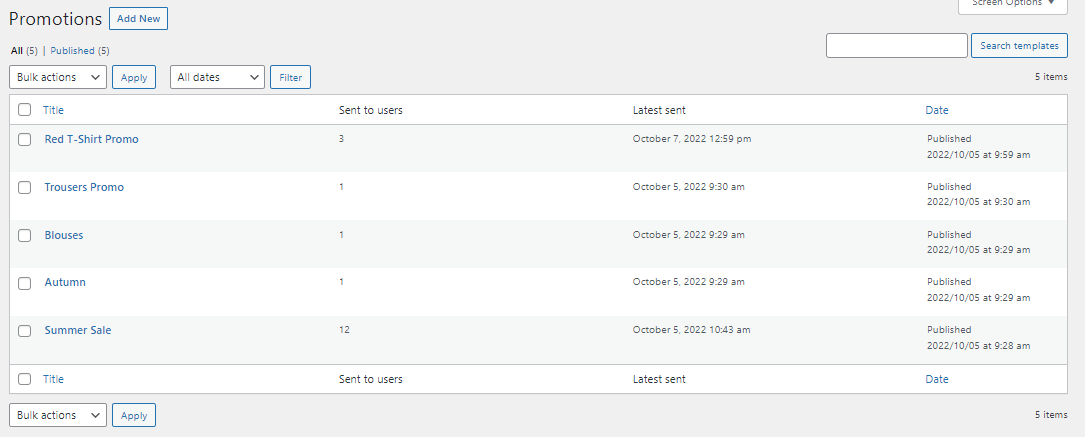
어떤 경우에 이 기능을 사용할 수 있습니까?
다음 시나리오를 상상해 보겠습니다. 가장 인기 있는 탭에서 T-Shirt Woo Red 제품이 6개의 위시리스트에 있음을 확인했습니다.

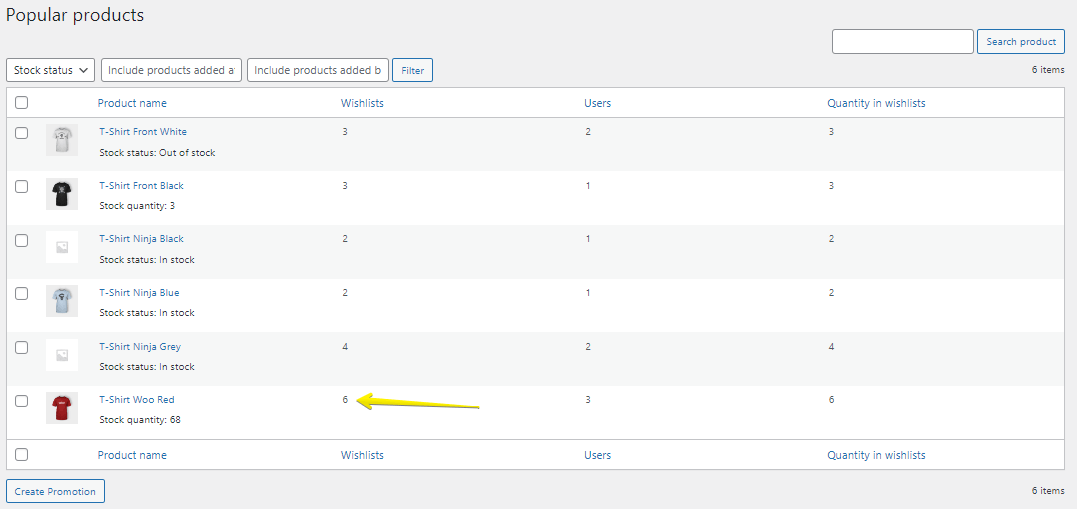
그러나 이러한 데이터는 판매 수치와 일치하지 않습니다. 제품이 잘 팔리지 않습니다. 물론 이러한 상황의 원인은 여러 가지일 수 있습니다. 예를 들어, 제품의 낮은 재고, 가장 인기 있는 크기의 재고 부족, 제품에 대한 빈약한 설명, 적은 수의 미리보기 사진, 열악한 품질 또는 경쟁 제품에 비해 높은 가격으로 인해 발생할 수 있습니다. 위의 문제를 개선하고 모든 고객의 제품 가격을 낮추고 싶지 않은 경우 선택한 항목을 포함하는 프로모션 이메일 캠페인을 만들 수 있습니다.
프로모션 탭으로 이동하여 새 [프로모션 템플릿]을 추가합니다. 첫 번째 이메일 프로모션 캠페인 만들기를 시작합니다.
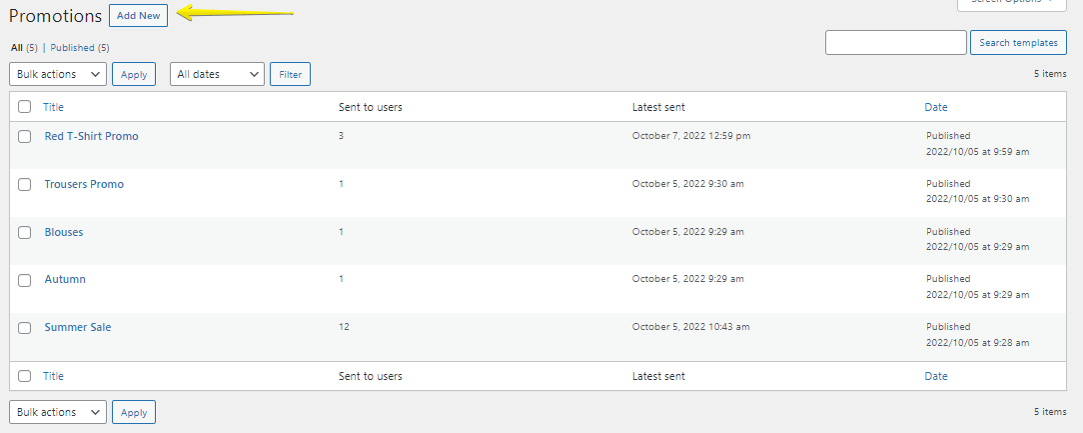
프로모션: 새 템플릿 추가
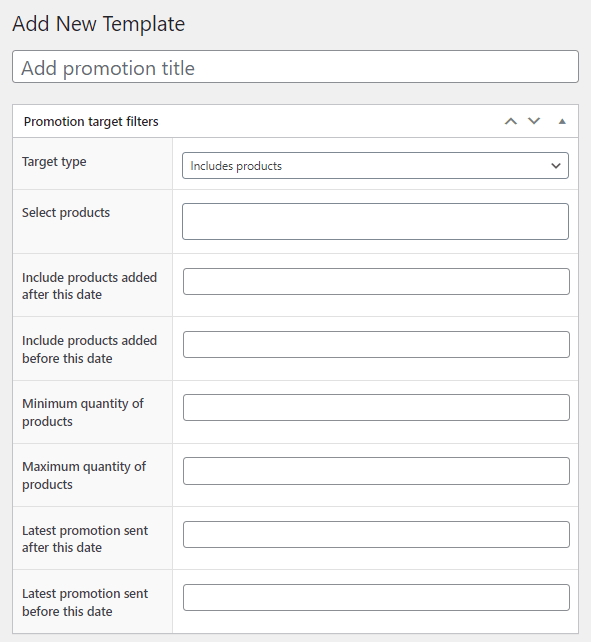
새 프로모션에 대한 편집 템플릿이 표시됩니다. 올바른 프로모션 캠페인 대상을 선택하여 생성을 시작합니다. 우리가 이전에 우리의 경우에 결정한 것처럼 특정 제품의 판촉이 될 것입니다: T-Shirt Woo Red .
- Target Type 필드 에서 Include Products 를 선택하고 프로모션 이메일이 고객에게 도달하기 위해 고객의 위시리스트에 있어야 하는 제품(T-Shirt Woo Red)을 입력합니다.
- 둘째, 날짜 필터 를 추가할 수 있습니다. 제 경우에는 지난 달에 이 제품을 위시리스트에 추가한 사용자에게 프로모션이 적용되기를 원합니다.
- [위시리스트에 있는] 제품의 최소 및 최대 수량 필터는 장바구니에 아직 담지 않은 즐겨찾기 제품 목록에 항목이 많은 사람들을 때리고자 할 때 유용합니다. 내 프로모션 캠페인에서는 위시리스트에 최소 1개의 제품이 있는 사용자를 타겟팅합니다.
- 프로모션에서 설정할 수 있는 마지막 필터 는 과거에 이미 프로모션 이메일을 받은 사용자를 제외하는 것입니다 . 지난 한 달 동안 프로모션 조치를 받지 않은 고객에 초점을 맞출 것입니다.
내가 설정한 필터는 다음과 같습니다.
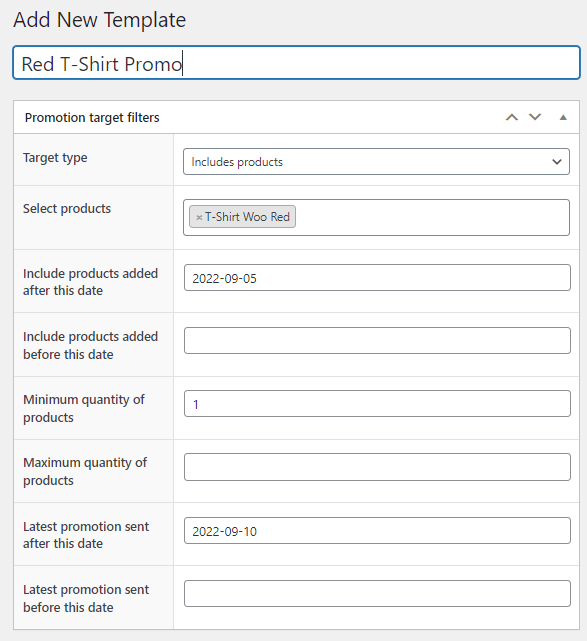
프로모션 이메일 만들기
텍스트 영역에는 기본적으로 준비된 이메일 내용과 제목이 있습니다. 분명히 메시지와 제목 줄을 변경하고 원하는 것을 입력할 수 있습니다. 당신의 판촉과 일치하는 것에 초점을 맞춥니다. 제 경우에는 Woo Red 티셔츠를 원하는 유저들에게 15% 할인을 해드릴 생각입니다. 이렇게 하면 이 품목을 더 많이 판매하고 고객이 제품을 위시리스트에서 장바구니로 옮기도록 권장합니다.
이러한 판촉 캠페인을 실행하려면 두 가지만 설정하면 됩니다. 먼저 제가 준비한 할인코드를 입력합니다. 다른 하나는 만료 날짜를 입력합니다. 직접 참조:
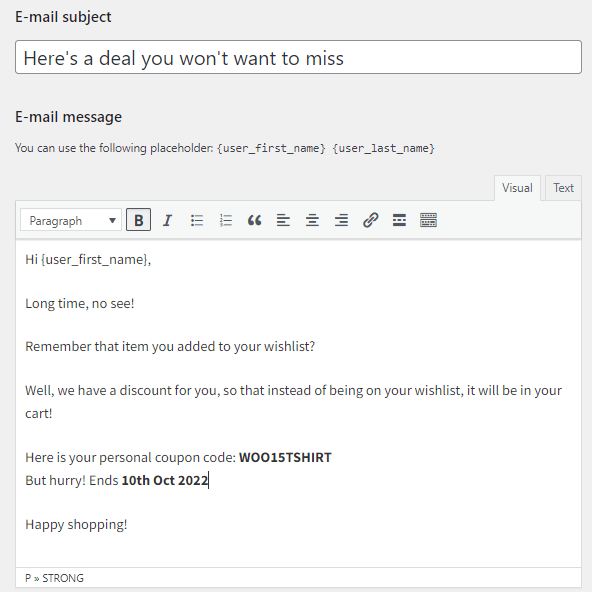
고객에게 프로모션 캠페인 보내기
모두 완료되면 고객에게 프로모션을 보낼 수 있습니다! 오른쪽에는 프로모션을 보낼 수 있는 상자가 있습니다. 상자에서 프로모션 캠페인에 대한 설명을 추가하고 테스트 이메일을 보내고 프로모션이 도달할 사람들의 수를 미리 볼 수 있습니다. 결과적으로 내 캠페인은 다음 3명에게 도달합니다.

첫 번째 프로모션 캠페인이 전송되었습니다. 이제 고객의 위시리스트에 추가된 제품에 대한 데이터를 계속 분석하고 더 많은 프로모션 캠페인을 만들 수 있습니다.
